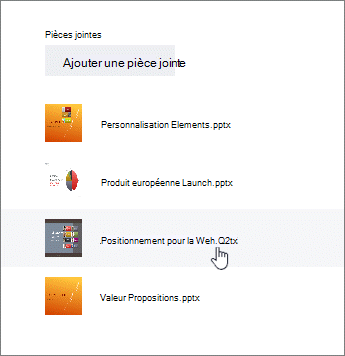Dans Planificateur, vous pouvez joindre des fichiers, des photos et des liens aux tâches directement, et ainsi centraliser la collaboration et l’exécution des tâches au sein du plan.
Pour afficher la liste de tous les fichiers ou photos que vous avez joints à Planificateur tâches, sélectionnez les points de suspension à droite du nom du plan (...), puis sélectionnez fichiers. Ces fichiers sont stockés dans le SharePoint bibliothèque de documents associé au groupe de Microsoft 365 de votre plan.
Remarque : Si vous venez de créer votre plan, Planificateur devrez peut-être tout de même configurer la bibliothèque de documents SharePoint de votre plan. Si vous voyez un message à ce sujet, patientez un peu avant de joindre des fichiers.
Ajouter une pièce jointe
Pour joindre un fichier ou un lien, sélectionnez la tâche pour afficher ses détails, cliquez sur Ajouter une pièce jointe, puis sélectionnez fichier, lienou SharePoint.
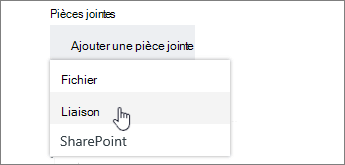
-
Fichier: télécharger un document ou un fichier à partir de votre ordinateur local. Les fichiers que vous chargez sont stockés dans la bibliothèque de documents SharePoint associée à votre plan.
-
Lien: entrez une URL et le texte que vous voulez afficher dans Planificateur.
-
SharePoint: sélectionnez les fichiers déjà stockés dans la bibliothèque de documents SharePoint associée à votre plan.
Lorsque vous joignez une photo pour la première fois, celle-ci devient automatiquement l' image d’aperçude la tâche. Si vous préférez un document comme image d' Aperçu de la tâche, cliquez sur afficher sur la carte pour le document. L' image d’aperçu est affichée sur le tableauet offre un moyen rapide d’identifier celle-ci et de commencer à travailler. Vous voulez modifier l’image d’aperçu d’une tâche ?
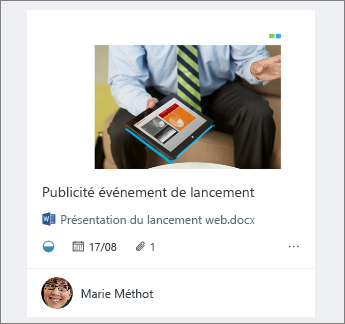
Travailler sur la pièce jointe
Lorsque vous avez joint un fichier Office, vous pouvez cliquer sur le lien de fichier figurant sur la carte pour l’ouvrir dans Microsoft 365 pour le web.
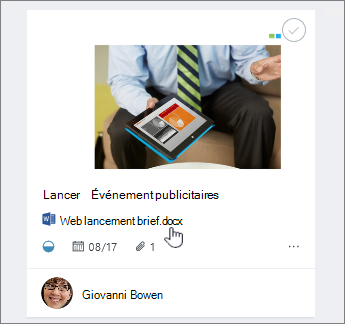
Avec la co-édition en temps réel dans Microsoft 365 pour le web, vous pouvez apporter des modifications en même temps que vos collègues sans craindre de perdre le fruit de votre travail. En savoir plus.
Si vous voulez travailler sur un fichier Office que vous n’utilisez pas comme aperçu, sélectionnez la tâche pour afficher les détails associés, puis le nom du fichier sur lequel vous voulez travailler.